בהיותו המשחק השני מבית Riot אחרי League of Legends שובת הקופות שלו, Valorant הוא ללא ספק משחק חובה עבור כל מעריצי ה-FPS. אבל לאחרונה, קיבלנו דיווחים רבים האומרים זאת Valorant לא יתחיל במחשב . אם אתה מתמודד עם אותה בעיה, אל תדאג. לפי המשתמשים שלנו, אתה יכול בדרך כלל לתקן את זה בכמה לחיצות.
לפני שאתה מתחיל
לפני שתמשיך הלאה, תחילה נסה הפעלה מחדש של המחשב ולראות איך זה הולך. כמו כן, עליך לוודא שהמחשב שלך עומד בדרישות המינימליות:
דרישות מינימום עבור Valorant (30 FPS):
| מערכת הפעלה: | Windows 7/8/10 64 סיביות |
| מעבד: | Intel Core 2 DUO E8400 |
| זיכרון: | 4GB של זיכרון RAM |
| כרטיס מסך: | Intel HD 4000 |
אם כבר עשית זאת, תוכל לעבור לפתרון הבעיות המתקדם למטה.
נסה את התיקונים הבאים:
להלן התיקונים המתקדמים עבורך Valorant לא משיקה בעיה . אולי לא תצטרכו לנסות את כולם, פשוט עבדו למטה ברשימה עד שתמצאו את האחד שעושה את העבודה.
- שנה את רזולוציית המחשב שלך
- הפעל את Valorant במצב תואם
- הפעל את Valorant כמנהל
- סגור את כל התהליכים הקשורים ל-Riot
- השבת זמנית את האנטי וירוס שלך
- משחק זה אינו זמין במערכת ההפעלה שלך
- תחת קנה מידה ופריסה בקטע, בחר אפשרות מהתפריט הנפתח.

- תבחר נמוך יותר פתרון הבעיה.

- הפעל את Driver Easy ולאחר מכן לחץ לסרוק עכשיו . לאחר מכן, Driver Easy יסרוק את המחשב שלך ויזהה מנהלי התקנים בעייתיים.

- נְקִישָׁה עדכן הכל כדי להוריד ולהתקין באופן אוטומטי את הגרסה הנכונה של את כל מנהלי ההתקן שחסרים או לא מעודכנים במערכת שלך.
(זה דורש את גרסת פרו - תתבקש לשדרג כאשר תלחץ על עדכן הכל. אם אינך רוצה לשלם עבור גרסת ה-Pro, אתה עדיין יכול להוריד ולהתקין את כל מנהלי ההתקנים שאתה צריך עם הגרסה החינמית; אתה רק צריך להוריד אותם אחד בכל פעם, ולהתקין אותם באופן ידני, בדרך הרגילה של Windows.)
 גרסת ה-Pro של Driver Easy מגיע עם תמיכה טכנית מלאה. אם אתה צריך עזרה, אנא צור קשר צוות התמיכה של Driver Easy בְּ- support@letmeknow.ch .
גרסת ה-Pro של Driver Easy מגיע עם תמיכה טכנית מלאה. אם אתה צריך עזרה, אנא צור קשר צוות התמיכה של Driver Easy בְּ- support@letmeknow.ch . - על שולחן העבודה שלך, מקש ימני את סמל Valorant ובחר נכסים .

- בחר את תְאִימוּת לשונית. תַחַת מצב תאימות סָעִיף, חשבון הקופסה לפני הפעל תוכנית זו במצב תאימות עבור . אם אתה ב-Windows 10, הגדר אותו ל חלונות 8 . אם אתה משתמש ב-Windows 8, הגדר אותו ל-Windows 7. לחץ בסדר לסיים.

- על שולחן העבודה שלך, מקש ימני את סמל Valorant ובחר הפעל כמנהל .

אם אתה יכול להפעיל את המשחק בדרך זו , המשך לשלב הבא כדי להגדיר את Valorant לפעול תמיד במצב מנהל. אם הבעיה נמשכת , קפוץ לשיטה הבאה. - על שולחן העבודה שלך, מקש ימני את סמל Valorant ובחר נכסים .

- בחר את תְאִימוּת לשונית. תַחַת הגדרות סָעִיף, חשבון הקופסה לפני הפעל תוכנית זו כמנהל מערכת . נְקִישָׁה בסדר לסיים.

- הפעל את Valorant ובדוק אם אתה יכול להיכנס.
- לאחר שתצא מכל התהליכים הקשורים למהומות, להשיק את Valorant ולראות אם עדיין יש לך שגיאות.
- במקלדת, לחץ על Win+I (מקש הלוגו של Windows ומקש I) כדי לפתוח את הגדרות Windows. נְקִישָׁה עדכון ואבטחה .

- בחלונית השמאלית, לחץ אבטחת Windows . לאחר מכן בחר הגנה מפני וירוסים ואיומים .

- גלול אל ה- הגדרות הגנה מפני וירוסים ואיומים סעיף ולחץ נהל הגדרות .

- תחת הגנה בזמן אמת בקטע, לחץ על לחצן החלפת מצב וסובב אותו אל כבוי .

- כעת בדוק אם אתה יכול להפעיל את Valorant.
- במקלדת, לחץ על Ctrl+Shift+Esc לפתוח מנהל משימות . לאחר מכן לחץ לחיצה ימנית הערכה ובחר סיום המשימה .

- ללחוץ Win+R כדי להפעיל את תיבת ההפעלה ולאחר מכן הקלד או הדבק %localappdata%VALORANTשמור ולחץ להיכנס .

- מחק את כל הקבצים ב- Config ו יומנים תיקייה. לאחר מכן הפעל מחדש את המחשב ובדוק אם Valorant מופעל כעת.
- במקלדת, לחץ על Ctrl+Shift+Esc יחד כדי לפתוח מנהל משימות . נווט אל ביצועים לשונית, לחץ פתח את מוניטור המשאבים .

- ב-Resource Monitor, נווט אל ה- זיכרון לשונית. בתוך ה זכרון פיזי בקטע, תראה את השימוש הנוכחי בזיכרון. תבדוק אם זיכרון המתנה תופס יותר מדי מסך ה-RAM שלך.

- ניתן לרוקן את זיכרון ההמתנה באופן ידני.
ראשית, הורד רשימת המתנה ריקה . זהו כלי שורת פקודה שיכול לעזור לך לרוקן את זיכרון ההמתנה. - לאחר ההורדה, לחץ לחיצה ימנית על רשימת המתנה ריקה תוכנית ובחר הפעל כמנהל .

- חזור אל מוניטור משאבים ובדוק אם זיכרון ההמתנה נוקה. לאחר מכן תוכל לבדוק אם הבעיה נמשכת.
- מקש ימני EmptySandbyList.exe ובחר תכונה .

- נווט אל תְאִימוּת לשונית, סמן את התיבה שליד הפעל תוכנית זו כמנהל מערכת . נְקִישָׁה בסדר .

- במקלדת, לחץ על Win+R להפעיל את לָרוּץ קופסא. הקלד או הדבק taskchd.msc ולחץ בסדר .

- בחלונית הימנית, בחר צור משימה .

- בתוך ה שֵׁם קטע, הקלד או הדבק ריק זיכרון המתנה . לאחר מכן לחץ שנה משתמש או קבוצה. …

- בחלון המוקפץ, לחץ מִתקַדֵם… .

- נְקִישָׁה תמצא עכשיו . בתוצאות החיפוש, בחר מערכת . לאחר מכן לחץ בסדר .

- נְקִישָׁה בסדר .

- נווט אל פעולות לשונית, לחץ חָדָשׁ… .

- עיין ובחר את EmptyStandbyList.exe תכנית. נְקִישָׁה בסדר .

- לאחר מכן נווט אל טריגרים לשונית, לחץ חָדָשׁ.. ..
תחת הגדרות מתקדמות , סט חזור על משימה ל כל 10 דקות . מַעֲרֶכֶת לתקופה של ל ללא הגבלת זמן .
נְקִישָׁה בסדר .

- לאחר סיום ההגדרה, תוכל לבחור ספריית מתזמן משימות בחלונית השמאלית כדי להציג את המשימות הממתינות.

- במקלדת, הקש על מפתח לוגו של חלונות ו ר במקביל להפעיל את לָרוּץ קופסא. סוּג לִשְׁלוֹט ולחץ בסדר כדי לפתוח את לוח הבקרה.

- בחר תוכניות ותכונות .

- אחד בכל פעם, לחץ לחיצה כפולה Valorant ו- Riot Vanguard כדי להסיר אותם.

- עבור אל האתר הרשמי של Valorant ולהוריד את הגרסה העדכנית ביותר.
תיקון 1: שנה את רזולוציית המחשב שלך
יצרנים יעשו זאת להפסיק לעדכן דרייברים עבור חלק מהמעבדים הגרפיים לאחר תקופה מסוימת, כך הם יכולים להוציא כרטיסים גרפיים מיושנים בהדרגה. לכן ייתכן שלחלק מהכרטיסים הגרפיים אין תמיכה ראויה למשחקים ברזולוציה גבוהה.
אם אתה משתמש בכרטיס גרפי ישן, אתה צריך לנסות מעבר לרזולוציית מחשב נמוכה יותר . הנה איך לעשות את זה:

אתה יכול לבדוק את כל אפשרויות הרזולוציה עם Valorant ולראות איזו מהן פותרת את הבעיה שלך. אם השיטה הזו לא עובדת בשבילך, אל תדאג, פשוט נסה את השיטה הבאה.
תיקון 2: עדכן את מנהל ההתקן הגרפי שלך
בעיה זו יכולה להיגרם על ידי מנהלי התקנים גרפיים באגי או מיושנים . כמה שחקנים דיווחו ש-Valorant לא יושק מכיוון שמנהלי ההתקן הגרפיים שלהם היו מעט מיושנים. אז לפני שתנסה משהו יותר מסובך, קודם כל ודא שאתה משתמש במנהל ההתקן הגרפי העדכני ביותר .
אפשרות אחת היא לעדכן באופן ידני: אתה יכול לבקר באתר היצרן ( NVIDIA , AMD אוֹ אינטל ), ואז חפש, הורד והתקן את מנהל ההתקן של הווידאו. אבל אם אתה לא מרגיש בנוח לשחק עם מנהלי התקנים, אתה יכול, במקום זאת, לעשות זאת אוטומטית עם דרייבר קל . זהו כלי שמזהה, מוריד ומתקין כל עדכוני מנהלי התקנים שהמחשב שלך צריך.
לאחר שעדכנת את מנהל ההתקן הגרפי שלך, להשיק את Valorant ולראות אם הבעיה נמשכת.
אם הטריק הזה לא עובד בשבילך, פשוט נסה את הבא.
תיקון 3: הפעל את Valorant במצב תואם
עדכוני Windows מסוימים עשויים להתנגש עם Valorant. אם זה המקרה, אתה יכול לנסות הפעל את Valorant במצב תואם . להלן השלבים:
אם זה פותר את הבעיה שלך, מזל טוב! אם לא, תוכל לעבור לתיקון הבא.
תיקון 4: הפעל את Valorant כמנהל
כברירת מחדל, Windows מפעיל תוכנית כמשתמש רגיל, שיש לה גישה מוגבלת לספריות מסוימות. הפעלת Valorant כמנהל מונע את בעיית ההרשאה. כדי לעשות זאת, פשוט בצע את השלבים הבאים:
תיקון 5: סגור את כל התהליכים הקשורים ל-Riot
כמה שחקנים העירו ש-Valorant לא יתחיל כאשר תהליך לא עובד כראוי. זה אומר שאתה צריך לצאת מכל התהליכים הקשורים ל-Riot ולהפעיל שוב את Valorant. הנה 3 דברים שאתה צריך לעשות:
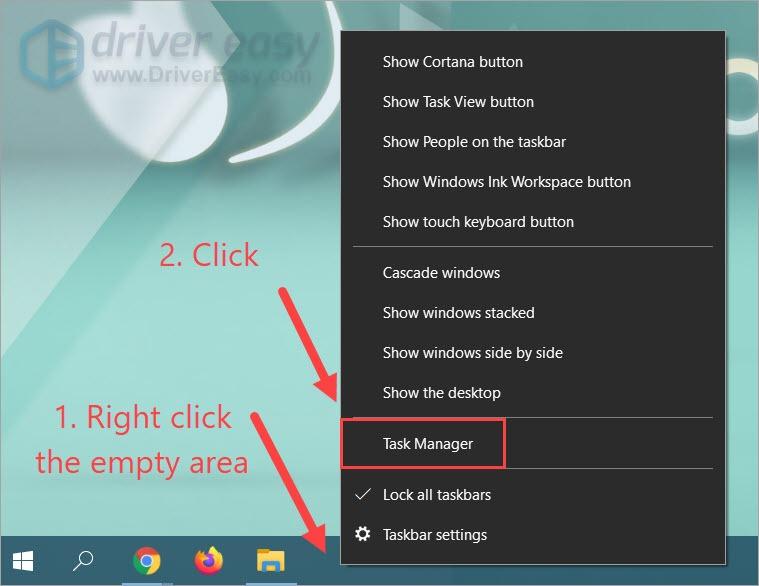
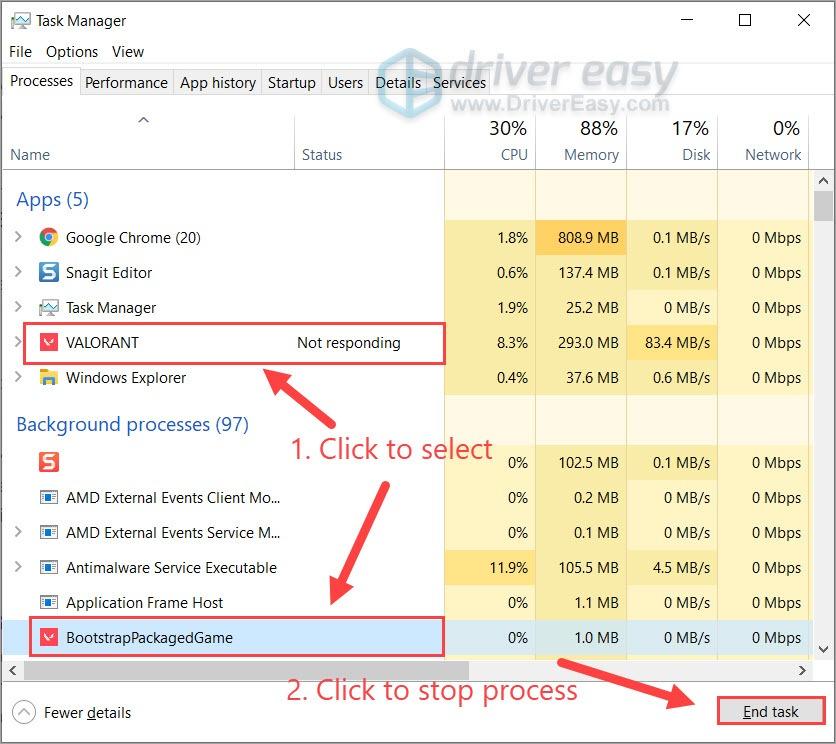
(שים לב לך לא צריך תפסיק ה חֵיל הֶחָלוּץ תהליך. אחרת תצטרך להפעיל מחדש את המחשב לפני שתפעיל שוב את Valorant.)
אם התיקון הזה לא עובד בשבילך, עדיין יש תיקון אחרון שתוכל לנסות.
תיקון 6: השבת זמנית את האנטי וירוס שלך
אם אתה רואה שגיאה שאומרת לך ש- Valorant כן לא מצליח להתחיל נכון (0xc000005) אוֹ לא הצליח להתקין תלות נדרשת , אז אולי זה האנטי וירוס שלך שמפעיל את הבעיה. במקרה זה, אתה יכול לנסות להשבית אותו ולראות איך הדברים מתנהלים.
להלן דוגמה כיצד להשבית את אבטחת Windows:
אם תיקון זה לא עוזר לך, הפעל שוב את האנטי וירוס והמשך לשיטה הבאה.
תיקון 7: משחק זה אינו זמין במערכת ההפעלה שלך
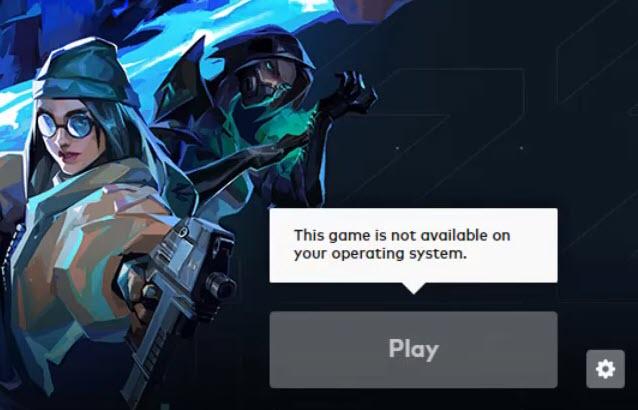
לאחרונה אנו מקבלים דיווחים על שגיאת הפעלה של Valorant שקוראת משחק זה אינו זמין במערכת ההפעלה שלך . נראה ששגיאה זו אינה קשורה למערכת, מכיוון ששחקנים מקבלים אותה אפילו ב-Windows 10. אם אתה רואה שגיאה זו, יש תיקון אחד שאתה יכול לנסות לפני ההתקנה מחדש.
תיקון 8: שחרר את זיכרון ההמתנה
אחת הסיבות הנפוצות של Valorant לא יושק היא שלמחשב שלך אין זיכרון RAM זמין למשחק. Windows משתמש בחלק מה-RAM הפיזי כמטמון, או מה שנקרא זיכרון המתנה . המערכת עלולה להיתקל בבעיות כאשר זיכרון המתנה אינו משוחרר בזמן. במקרה כזה, אתה יכול לנקות את זיכרון ההמתנה באופן ידני ולראות איך זה הולך.
(אופציונאלי) אתה יכול גם להשתמש מתזמן משימות כדי לנקות את זיכרון ההמתנה באופן אוטומטי. תיאורטית, אתה יכול להשיג את אותה תוצאה עם אתחול מחדש, אבל זה יהיה סיפור אחר בזמן שאתה באמצע המשחק.
תיקון 9: התקן מחדש את Valorant
אז זה הפתרון הסופי בשבילך: התקנה מחדש של Valorant. זה נחוץ רק כאשר יש לך קבצי משחק לא עקביים, מה שקורה לעתים קרובות כאשר יש לך חיבור רשת לא יציב . כדי להסיר את ההתקנה של Valorant, נסה את השלבים הבאים:
זהו זה. אני מקווה שתוכל להפעיל את Valorant ללא בעיות. אם יש לך שאלות או הצעות, אל תהסס להשאיר תגובה.
































![[נפתר] ארון האבוד ממשיך להתרסק במחשב](https://letmeknow.ch/img/knowledge/20/lost-ark-keeps-crashing-pc.jpg)

![[נפתר] עט השטח לא כותב/עובד](https://letmeknow.ch/img/other/68/surface-pen-schreibt-funktioniert-nicht.jpg)


![[נפתר] DRAGON QUEST XI בעיית התרסקות](https://letmeknow.ch/img/knowledge/24/dragon-quest-xi-crash-issue.jpg)
![[נפתר] uTorrent מהירות הורדה איטית](https://letmeknow.ch/img/knowledge/20/utorrent-slow-download-speed.png)